Casio CTK-591: Установки клавиатуры
Установки клавиатуры: Casio CTK-591
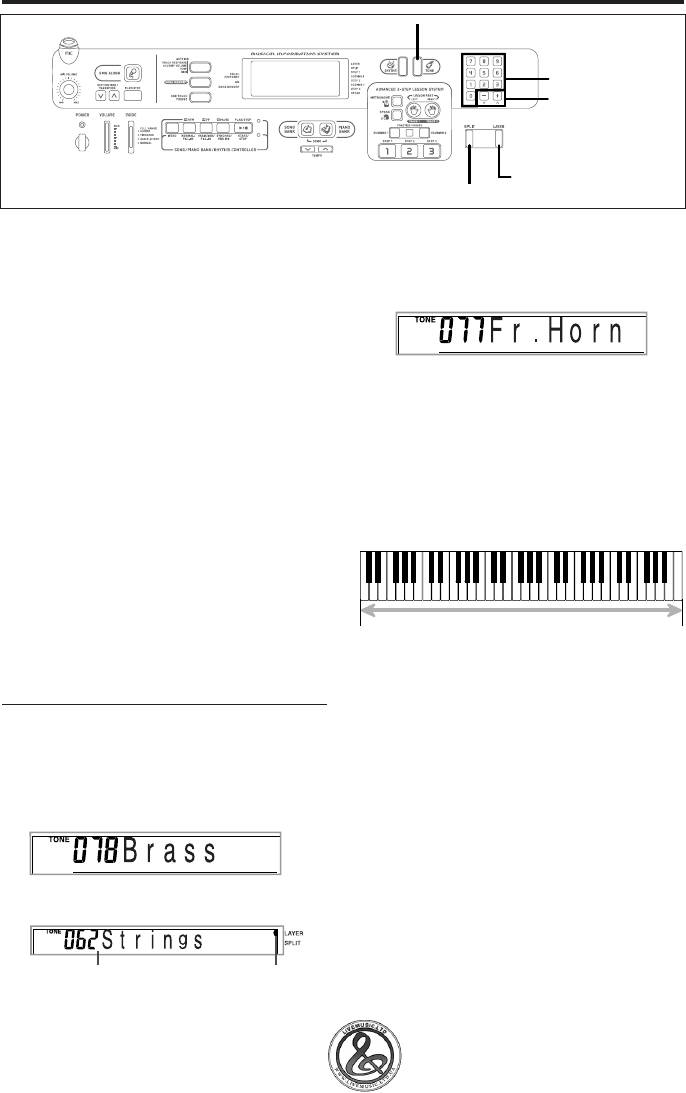
Установки клавиатуры
Кнопка «TONE» [Тембр]
Цифровые кнопки
Кнопки [+]/[]
Кнопка «LAYER» [Наложе
Кнопка «SPLIT» [Разделение клавиатуры]
ние тембров]
В этом разделе объясняется, как использовать функ
3.
Выберите наложенный тембр.
цию наложения тембров (исполнять два различных
ППррииммеерр..
Для выбора в качестве наложенного
тембра нажатием одной клавиши) и функцию разде
тембра 077 «FRENCH HORN» [Валторна] при
ления клавиатуры (двум половинам клавиатуры при
помощи цифровых кнопок или кнопок [+] и []
сваиваются различные тембры), как настроить чув
введите «0», «7» и «7».
ствительность клавиатуры, сдвиг тональности кла
виатуры, и осуществить настройку клавиатуры.
ПРИМЕЧАНИЕ
• Учтите, что функции наложения тембров и разде
4. Теперь попробуйте сыграть чтонибудь
ления клавиатуры не работают во время воспро
на клавиатуре.
изведения встроенной мелодии и в режиме обу
앫 Оба тембра исполняются одновременно.
чения.
5.
Для отмены наложения тембров и воз
Использование функции
врата клавиатуры в нормальный режим
нажмите кнопку «LAYER» [Наложение
наложения тембров
тембров] еще раз.
Функция наложения тембров позволяет присваи
вать клавиатуре музыкального инструмента два раз
Наложение тембров
личных тембра (основной тембр и наложенный
тембр), которые будут звучать одновременно при на
жатии любой клавиши. Например, вы можете нало
жить тембр «FRENCH HORN» [Валторна] на тембр
«BRASS» [Медные духовые инструменты], чтобы по
Основной тембр («BRASS» [Медные духовые
лучить изысканный глубокий звук с металлическим
инструменты]) + Наложенный тембр
оттенком.
(«FRENCH HORN» [Валторна])
Как выполнить наложение двух
Использование функции раз
тембров
деления клавиатуры
1.
Сначала выберите основной тембр.
При помощи функции разделения клавиатуры мож
ППррииммеерр..
Для выбора в качестве основного тем
но назначить два разных тембра (основной тембр и
бра «078 BRASS» [Медные духовые инструмен
разделенный тембр) на две разные части клавиату
ты] нажмите кнопку «TONE» [Тембр] и затем
ры. Это позволит исполнять один тембр левой рукой,
при помощи цифровых кнопок или кнопок [+] и
а второй правой. Например, можно выбрать тембр
[] введите «0», «7» и «8».
«STRINGS» [Струнные инструменты] в качестве ос
новного тембра (верхний регистр) и тембр «PIZZI
CATO STRINGS» [Пиццикато, струнные инструмен
ты] в качестве дополнительного тембра (нижний ре
гистр), в одиночку играя за целый оркестр струнных
2.
Нажмите кнопку «LAYER» [Наложение
инструментов.
тембров].
Функция разделения клавиатуры также позволяет
определить точку разделения клавиатуры, местопо
ложение которой можно менять.
Выбранный накла
Появляется
дываемый тембр
индикатор
49
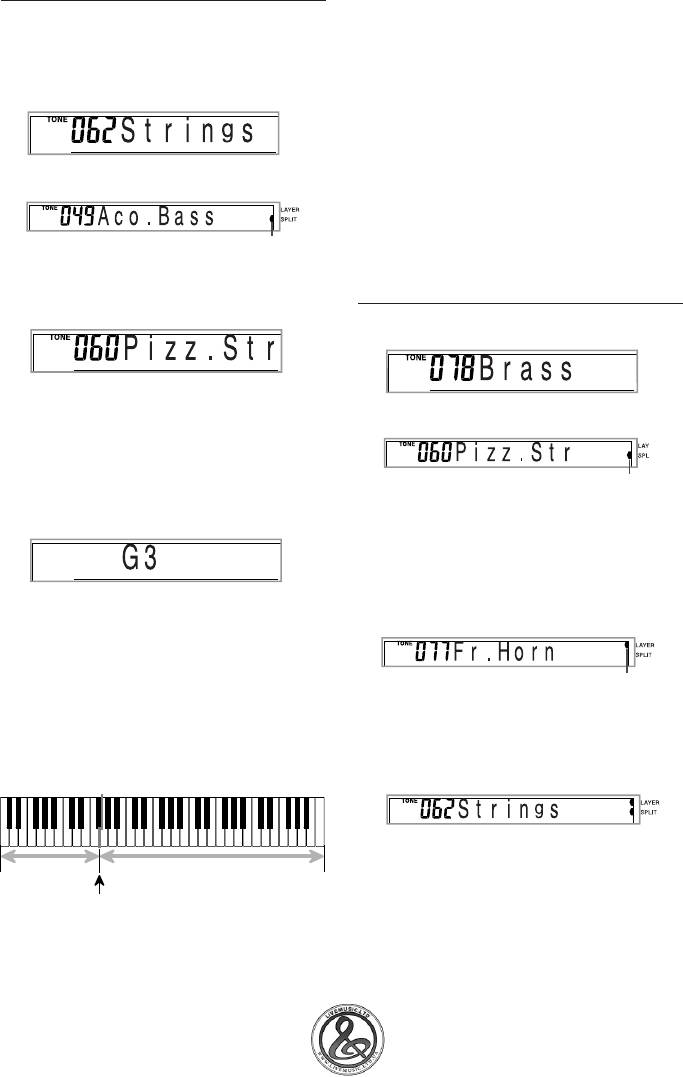
Как выполнить разделение клави
Совместное использование
атуры
функций наложения тембров и
1.
Сначала выберите основной тембр.
разделения клавиатуры
ППррииммеерр..
Для выбора в качестве основного тем
Можно совместно использовать функции «Layer»
бра «062 STRINGS» [Струнные инструменты]
[Наложение тембров] и «SPLIT» для создания разде
нажмите кнопку «TONE» [Тембр] и затем при
ленной клавиатуры с наложенными тембрами. Не
помощи цифровых кнопок или кнопок [+] и []
имеет значения, накладываете ли вы тембры и затем
введите «0», «6» и «2».
разделяете клавиатуру, или сначала разделяете кла
виатура, а затем накладываете тембры. При совмест
ном использовании функций наложения тембров и
разделения клавиатуры верхнему регистру клавиату
2.
Нажмите кнопку «SPLIT» [Разделение
ры присваиваются два тембра (основной тембр + на
клавиатуры].
ложенный тембр), а на нижний регистр назначаются
два других тембра (дополнительный тембр + нало
женный дополнительный тембр).
Появляется индикатор
3.
Выберите дополнительный тембр.
Как выполнить разделение клавиа
ППррииммеерр..
Для выбора в качестве дополнительного
туры с последующим наложением
тембра «060 PIZZICATO STRINGS» [Пиццикато,
тембров
струнные инструменты] при помощи цифровых
кнопок или кнопок [+] и [] введите «0», «6» и «0».
1. Нажмите кнопку «TONE», а затем введите
номер основного тембра.
4. Укажите местоположение точки разде
ления клавиатуры. Удерживая нажатой
2. Нажмите кнопку «SPLIT» и введите номер
кнопку «SPLIT», одновременно нажмите
дополнительного тембра.
ту клавишу клавиатуры, где по вашему
желанию должна находиться самая низ
кая нота (самая левая клавиша) верхнего
Появляется индикатор
регистра (регистра правой руки).
앫 Для отмены разделения клавиатуры после
ППррииммеерр..
Для указания ноты G3 в качестве точки
определения дополнительного тембра на
разделения клавиатуры нажмите клавишу G3.
жмите кнопку «SPLIT».
3.
Нажмите кнопку «LAYER», затем введите
номер наложенного тембра.
앫 Имейте в виду, что можно поменять местами
5.
Теперь попробуйте чтонибудь сыграть
пункты 2 и 3, сначала определив наложен
на клавиатуре.
ный тембр, а затем дополнительный тембр.
앫 Всем клавишам от F#3 и ниже назначается
тембр Пиццикато, в то время как всем кла
вишам от G3 и выше назначается тембр
Появляется индикатор
струнных инструментов.
4.
Нажмите кнопку «SPLIT» или «LAYER»,
6.
Для отмены разделения клавиатуры и
чтобы загорелись оба индикатора
возврата ее в нормальный режим еще
«SPLIT» и «LAYER».
раз нажмите кнопку «SPLIT».
5.
Введите номер дополнительного нало
Разделение клавиатуры
женного тембра.
6.
Определите точку разделения клавиатуры.
앫 Удерживая нажатой кнопку «SPLIT», одно
Дополнительный
Основной тембр («STRINGS»
временно нажмите ту клавишу клавиатуры,
тембр («PIZZICATO
[Струнные инструменты])
STRINGS» [Струн
где по вашему желанию должна находиться
Точка разделения клавиатуры
ные инструменты,
самая низкая нота (самая левая клавиша)
пиццикато])
верхнего регистра (регистра правой руки).
50
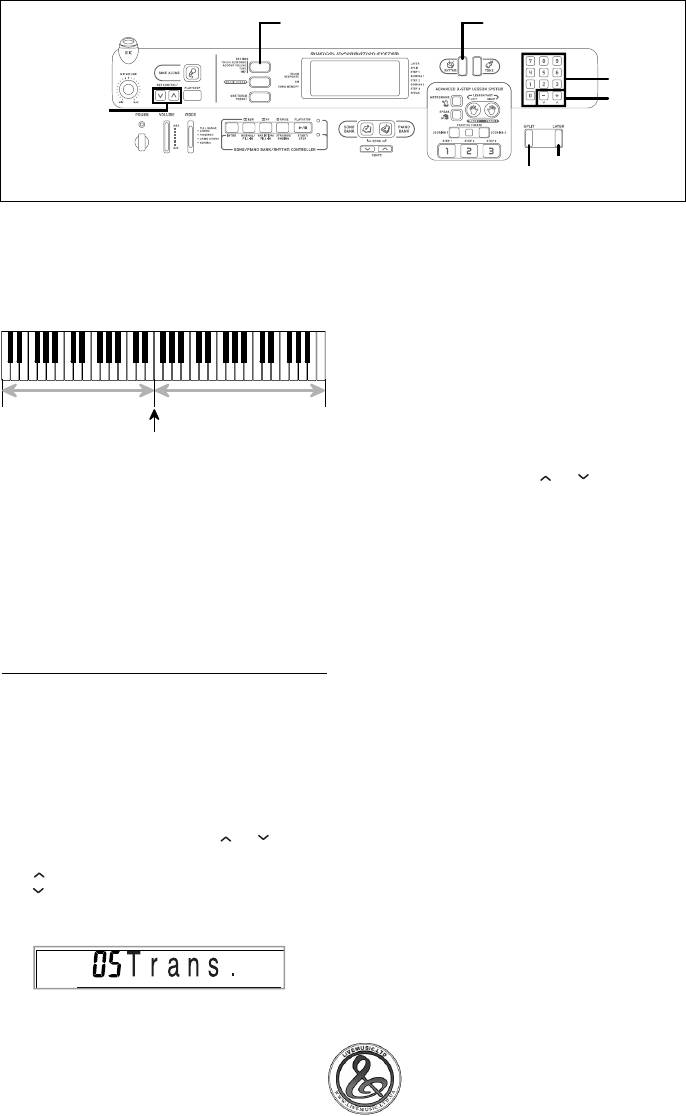
«SETTING» [Настйрока]
«RHYTHM» [Ритм]
Цифровые
кнопки
«KEY CONTROL/
[+]/[]
TRANSPOSE»
[Клавишное
управление/
Транспонирова
ние]
Кнопка «LAYER»
Кнопка «SPLIT» [Раз
[Наложение тембров]
деление клавиатуры]
7. Исполните чтонибудь на клавиатуре.
ПРИМЕЧАНИЕ
• Транспонирование клавиатуры может быть про
앫 Для отмены наложения тембров нажмите
изведено в пределах от –12 (одна октава вниз) до
кнопку «LAYER», а для отмены разделения
+12 (одна октава вверх).
клавиатуры нажмите кнопку «SPLIT».
• При включении инструмента задается установка
транспонирования, принимаемая по умолчанию.
Разделение клавиатуры с наложением тем
Она равна «00».
бров
• Если при появлении на дисплее экрана транспо
нирования клавиатуры в течение 5 секунд не бу
дут произведены никакие действия, экран авто
матически очистится.
• Установки транспонирования клавиатуры также
оказывают влияние на воспроизведение из па
Дополнительный тембр
Основной тембр («BRASS»
мяти и автоаккомпанемент.
(«PIZZICATO STRINGS» [Пиц
[Медные духовые]) + Наложен
• Чтобы восстановить исходную тональность кла
цикато, струнные инструмен
ный тембр («FRENCH HORN»
виатуры, принимаемую по умолчанию, выполни
ты]) + Наложенный дополни
[Валторна])
тельный тембр («STRINGS»
те описанную выше процедуру и в ходе выполне
Точка разделения клавиатуры
[Струнные инструменты])
ния пункта 2 одновременно нажмите кнопки «KEY
CONTROL/TRANSPOSE» (
и
Чтобы задать
Транспонирование клавиатуры
установку транспонирования клавиатуры, рав
ную «00», вы можете также воспользоваться
Транспонирование дает возможность повышать или
кнопками [+] и [].
понижать общую тональность клавиатуры шагами
• Эффект операции транспонирования зависит от
изменения в один полутон. Например, если необхо
высоты каждой ноты и от используемого в насто
димо аккомпанировать певцу, поющему в специфи
ящий момент тембра. Если в результате транс
ческой тональности, отличной от данного музыкаль
понирования окажется, что какаялибо нота вы
ходит за пределы допустимого диапазона для
ного инструмента, можно просто воспользоваться
данного тембра, то вместо нее будет исполнена
функцией транспонирования клавиатуры для изме
та же нота ближайшей октавы, находящейся в
нения тональности инструмента.
указанном диапазоне.
Как транспонировать клавиатуру
Использование функции
1.
Нажмите кнопку «RHYTHM» [Ритм], чтобы
«Touch Response»
войти в режим выбора ритма.
[Чувствительность клавиш
앫 Учтите, что в режиме банка мелодий и в ре
к силе нажатия]
жиме банка фортепьянных произведений
транспонировать клавиатуру нельзя.
Включение функции чувствительности клавиш к си
ле нажатия заставляет изменяться громкость звука
2.
При помощи кнопок «KEY CONTROL/
в зависимости от силы нажатия на клавиши, как на
TRANSPOSE» [Клавишное управле
обыкновенном фортепиано.
ние/Транспонирование] ( и ) изме
Функция предоставляет выбор из трех описанных
ните тональность клавиатуры.
ниже установок.
: повышает тональность на один полутон
«OFF» [Отключено]: эта установка отключает функ
: понижает тональность на один полутон
цию чувствительности клавиш к силе нажатия.
ППррииммеерр..
Для транспонирования клавиатуры на
1: эта установка обеспечивает чувствительность
пять полутонов вверх:
клавиш к силе нажатия, подходящую для обыч
ной игры на инструменте.
2: эта установка увеличивает чувствительность
клавиш к силе нажатия. Увеличение давления
на клавиши сопровождается большим эффек
том, чем при установке «1».
51
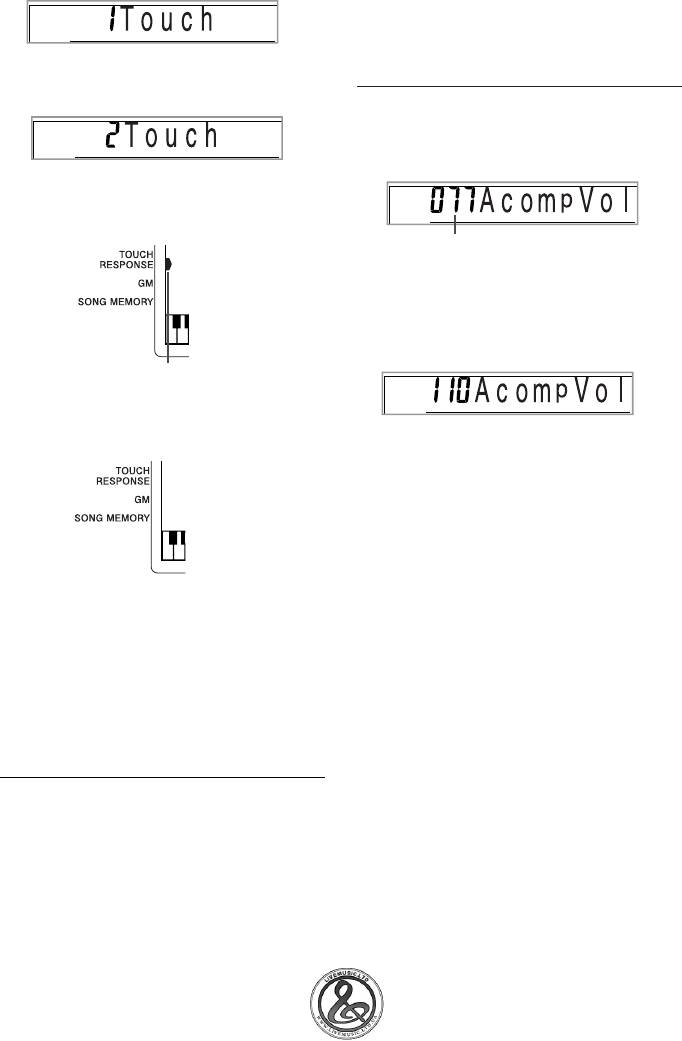
1. Нажимайте кнопку «SETTING» [Настрой
Регулировка уровня громкости
ка] до тех пор, пока на дисплее не по
аккомпанемента
явится экран выбора установки функции
Уровень громкости партий аккомпанемента можно
«TOUCH RESPONSE».
регулировать в диапазоне от «000» (минимум) до
«127».
Как отрегулировать уровень
2
. При помощи кнопок [+] и [] или [0] и [1]
измените установку.
громкости аккомпанемента
ППррииммеерр..
Выберите установку 2.
1.
Дважды нажмите кнопку «SETTING» [На
стройка], чтобы вывести на дисплей эк
ран регулировки уровня громкости ак
компанемента.
앫 Когда указатель «TOUCH RESPONSE» го
рит на дисплее, функция чувствительности
клавиатуры к силе нажатия клавиш вклю
чена.
Текущая установка уровня
громкости аккомпанемента
2. Для изменения уровня громкости акком
панемента нажимайте цифровые кнопки
или кнопки [+]/[].
Пример: 110
Появляется инди
앫 Когда указатель «TOUCH RESPONSE» не
горит на дисплее, функция чувствительнос
ти клавиатуры к силе нажатия клавиш от
ПРИМЕЧАНИЕ
ключена.
• Если после выполнения пункта 1 в течение 5 се
кунд не будут введены никакие данные, индика
ция уровня громкости аккомпанемента автома
тически исчезнет с дисплея.
• Одновременное нажатие кнопок [+] и [] задает
установку уровня громкости аккомпанемента,
равную «077».
ПРИМЕЧАНИЕ
•
Функция чувствительности клавиш к силе нажа
тия оказывает влияние не только на встроенный
усилитель звука данного музыкального инстру
мента, но и на данные, подаваемые на разъем
«MIDI OUT» [Выход сигналов MIDI].
•
Воспроизведение содержимого памяти встро
енных мелодий, аккомпанемента и внешнего
сигнала MIDI не оказывает влияния на настройку
чувствительности клавиш к силе нажатия.
Кнопка «SETTING» [Настройка]
При каждом нажатии кнопки «SETTING» происходит
переключение установочных экранов. Всего имеется
11 установочных экранов: экран функции чувстви
тельности клавиш к силе нажатия, экран регулировки
громкости аккомпанемента, экран настройки клавиа
туры и 8 установочных экранов MIDI (см. стр. 55). Ес
ли вы случайно пропустили нужный вам экран, про
должайте нажимать кнопку «SETTING» до тех пор,
пока этот экран не появится снова.
52
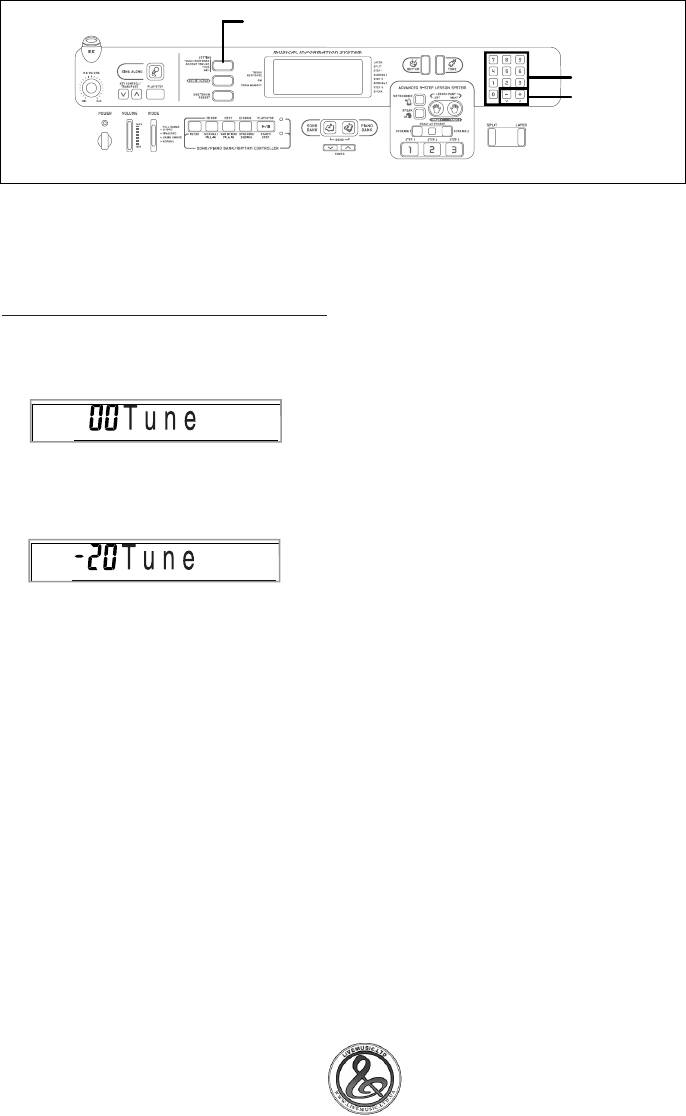
«SETTING» [Настройка]
Цифровые кнопки
[+]/[]
Настройка клавиатуры
Функция настройки клавиатуры дает вам возмож
ность выполнить тонкую настройку для соответст
вия настройке другого музыкального инструмента.
Как настроить клавиатуру
1.
Для вывода на дисплей экрана настрой
ки три раза нажмите кнопку «SETTING»
[Настройка].
2. Установите значение настройки при по
мощи кнопок [+], [] и цифровых кнопок.
ППррииммеерр..
Для понижения настройки на 20 сотых
ПРИМЕЧАНИЕ
• Клавиатура может быть настроена в диапазоне
от 50 сотых до +50 сотых.
* 100 сотых соответствуют одному полутону.
• При включении музыкального инструмента по
умолчанию задается исходная установка наст
ройки, равная «00».
• Дисплей возвращается от экрана настройки к
обычному экрану, если вы не выполняете никаких
действий в течение примерно пяти секунд.
• Установка настройки также оказывает влияние
на воспроизведение из памяти встроенных ме
лодий и автоаккомпанемент.
• Чтобы восстановить исходную настройку клавиа
туры, принимаемую по умолчанию, выполните
описанную выше процедуру и в ходе выполнения
пункта 2 одновременно нажмите кнопки [+] и [].
53
Оглавление
- Меры безопасности
- Основные свойства и функции
- Содержание
- Путеводитель по общему устройству инструмента
- Краткий справочный обзор
- Источник питания
- Соединения
- Основные операции
- Упражнение в игре на фортепьяно
- Воспроизведение встроенной мелодии
- Функция «Advanced 3Step Lesson System» [Прогрес сивная 3этапная система обучения]
- Применение микрофона для функции караоке «Sing Along»
- Автоаккомпанемент
- Функция памяти мелодий
- Установки клавиатуры
- Интерфейс MIDI
- Поиск и устранение неисправностей
- Технические характеристики
- Уход за музыкальным инструментом
- Приложения






